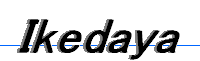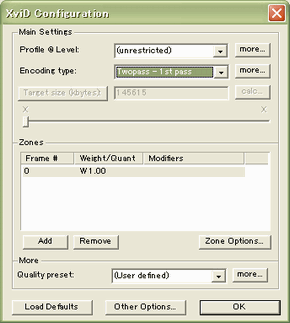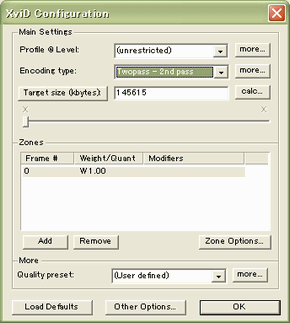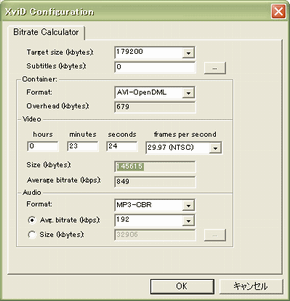AviUtlで動画編集 - 2passエンコードで指定サイズ(175MB)に変換 2007年8月19日更新
動画を上限のある動画共有サイトにアップするときや、限られた保存スペース(DVDやUSBメモリ等)に保存するときには、ファイルサイズを 切り詰めて変換し、調整する必要があります。
今回は、AviUtlでXvidのTwopassエンコードを使用して、175MB(DVDへの動画の詰め込みで便利なサイズ?)ぴったりの動画を作成してみたいと思います。
動画ファイルを読み込む
[ファイル]→[開く] で任意の動画を開きましょう。
今回の素材は所要時間23分24秒の平均ビットレート3.83 MB/秒、解像度720x480、フレームレート29.97 fps、音声ビットレートは224kbpsのファイルサイズ720MBのMPEG2動画です。
フレームレートの変更とインターレースの解除
フレームレートの変更
エンディングのスタッフロールが30fpsで、24fps化するとカクカクし、際立って違和感がでるので、今回フレームレートはそのままにしてみます。 メニューの [設定]→[フレームレートの変更]→[なし]を選択します。120fps化などの選択肢もあります。 アニメの場合は24fpsにしておくのが一般的です。
インターレースの解除
フレームレートを30fpsにした場合には、メニューの [設定]→[インタレースの解除]→[自動] でインターレースを解除します。
フィルタをかける
動画の状況に応じて、フィルタを使います。ノイズ除去やクリッピングなどです。
[設定]→[フィルタ順序の設定]→[ビデオフィルタ順序の設定]でフィルタをかける順番を変えられます。いろいろためしてみてください。
今回、自分の場合は、ノイズ除去フィルタとノイズ除去(時間軸)フィルタと拡張色調補正をかけ、クリッピングで動画のまわりの黒帯を取った後、
Lanczos 3-lobed 拡大縮小を使って、704x396のサイズにしてみたいと思います。
コーデックを指定してAVI出力 - Twopass-1st pass
Twopassエンコードのビデオ圧縮は、計2回の変換作業を経て動画が作成されます。つまり、Encoding typeでTwopass-1st passを選択し、時間をかけてエンコードして video.passというファイルを作成した後に、 再びTwopass-2nd passで同じように時間をかけて指定サイズの動画を作成するといった流れになります。
Twopass-1st passではvideo.passといったファイルが作成されます。時間や動きの激しさなどを解析しています。
ひとやすみ
保存をクリックして、Twopass-1st passのエンコードが終わるのを待ちます。
コーデックを指定してAVI出力 - Twopass-2nd pass
Twopass-1st passで作ったvideo.passを元にTwopass-2nd passでは指定サイズの動画をエンコードできます。
Target size (kbytes)のところに動画のみ(音声とは別)のサイズをいれて変換をするわけですが、その右のボタンにあるclacをつかって、正確な指定サイズを計算して導き出しましょう。
Target sizeはkbyteなので、1メガバイト=1,024キロバイトだから、175MBの場合は1,024x175=179,200をTarget sizeにいれて、Videoの時間やAudioのFormatなどを設定します。
ひとやすみ
保存をクリックして、Twopass-2nd passのエンコードが終わるのを待ちます。
エンコード完了
2時間ぐらいかかって、全体のエンコードが終了しました。フィルタの数やXvidの設定、CPUの速度などで、処理速度は変わってくるかと思いますが、通常の2倍の時間が かかるので、遅めのパソコンではさらにきついかもしれません。
ちなみに、今回作ってみた動画は、ファイルサイズが175.34MBになりました。
誤差が少し出るので、動画共有サイトへのアップロードなど容量がシビアな場合には、気を使って設定しましょう。
ひとまず、これで一連の作業は終わりですので、のんびりと作った動画でも見てましょう。